全局配置
点击齿轮,可以进行工作流全局配置。
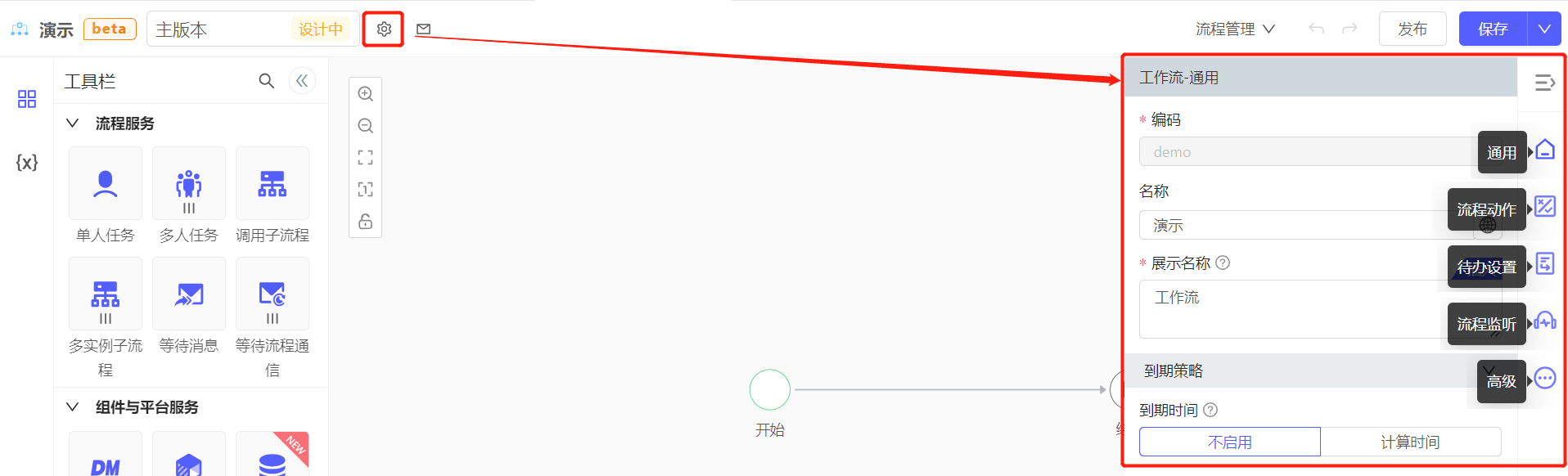
通用

-
编码:元素编码,需要符合先胜云编码规范
-
名称:元素名称
PS:工作流全局配置中,只有元素编码和名称不跟随流程版本,其他所有配置都会跟随流程版本,这意味着您可以对每个版本设定不同的展示名称/到期策略等配置,而不会互相产生影响。
-
展示名称:最终生成的流程实例展示名称
-
展示名称即最终流程在执行时产生的流程实例数据的名称
-
由于此处支持插入变量,因此您可以配置一些动态的展示名称
-
示例:一个请假审批流程
流程启动参数中可以配置两个启动参数:type(请假类型)、staff(员工)。
此处展示名称配置时插入变量,插入作为启动参数传入的两个变量:${wfi!staff}的${wfi!type}请假流程。
流程执行时候,会根据启动参数动态生成对应的流程实例名称,当启动流程时传入启动参数{type:“事假”;staff:“聪聪”}时,生成一条流程实例,名称为:聪聪的事假请假流程
-
到期策略:流程的到期时间配置
-
目前到期策略本身并不会对流程数据产生影响,只会表现在过期状态字段上,但是根据生成的变量
${wfp!due_time}您可以做一些自定义的操作-
示例:您可以在任务监听中进行配置,当流程到期后启动一个子工作流,为某个人发送提醒消息
-
-
支持根据
基准时间+偏移时间计算出到期时间,基准时间支持JS表达式,默认使用流程实例的开始时间(wfp$start_time变量),偏移时间支持以分钟、小时、天、周为单位;
-
流程动作
流程动作是针对于整个流程实例的动作,这里注意要区别于单人任务和多人任务节点中的动作(任务动作只能作用于所属节点)。
配置的流程动作会出现在**【流程记录控件】**中的动作区域,按钮的展示时机(流程状态和流程角色)由动作的配置决定。
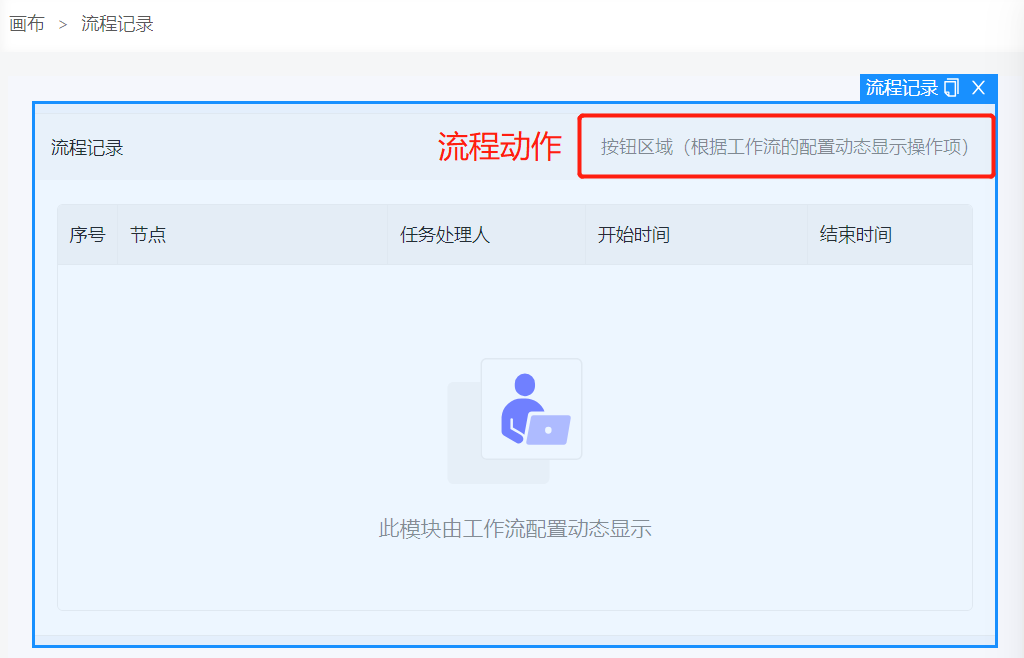
常与【待办设置】一同使用。
目前已支持由
通用配置项说明:
-
名称:操作按钮最终的显示名称
-
按钮样式:可选择按钮显示样式
-
执行逻辑:该动作会执行的实际逻辑,目前包括【撤回】和【终止】
-
展示时机:按钮可显示的时机,根据流程状态(流程进行中/···)和用户身份(流程发起人/···)共同确定是否可查看当前配置的按钮
流程撤回
用于向目标节点发送撤回消息,从而实现撤回效果。
点击后向可撤回节点发送撤回消息,可撤回节点收到消息后中断并执行该节点配置在订阅撤回的关联事件
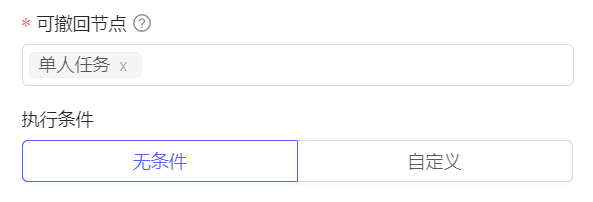
配置说明:
-
可撤回节点:选择发送撤回消息的目标节点,只允许选择已经配置【订阅撤回】事件监听的任务节点
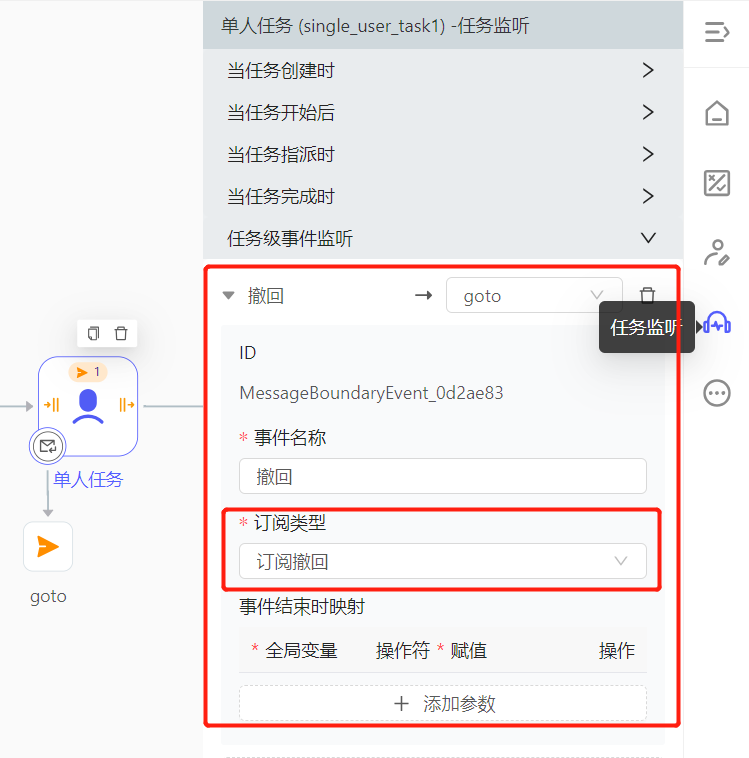
-
执行条件:配置允许撤回的条件
-
默认
无条件 -
自定义条件支持多个可撤回节点自由编排
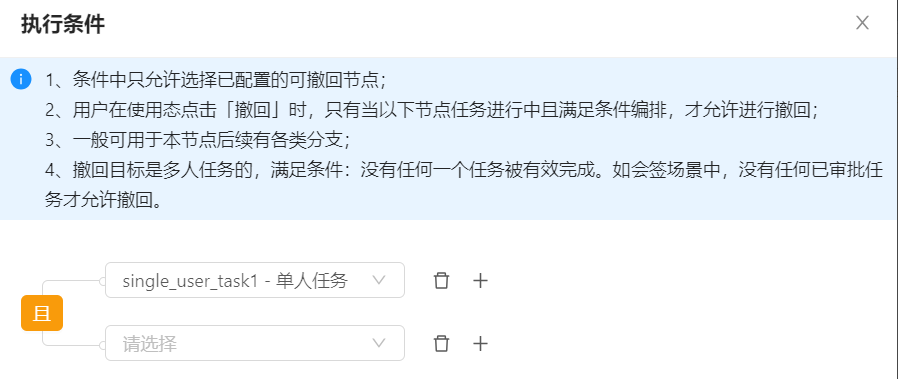
-
节点状态为进行中
-
节点为
多人任务的,该多人任务产生的多实例中没有任何一个任务实例被完成
-
-
使用效果:
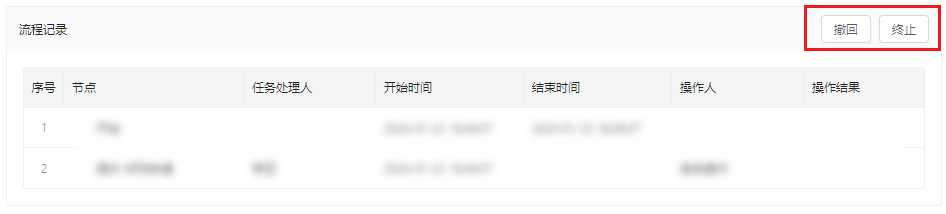

流程终止
用于将整个流程实例的状态变为**【已终止】**。
注意与【终止】节点的区别:
-
【终止】节点是流程中编排的结束节点,若该节点完成,则会将流程实例的状态变为【已完成】****
-
【终止】动作则是从外部干预流程状态,流程属于非正常结束,因此流程实例状态变为【已终止】
效果:
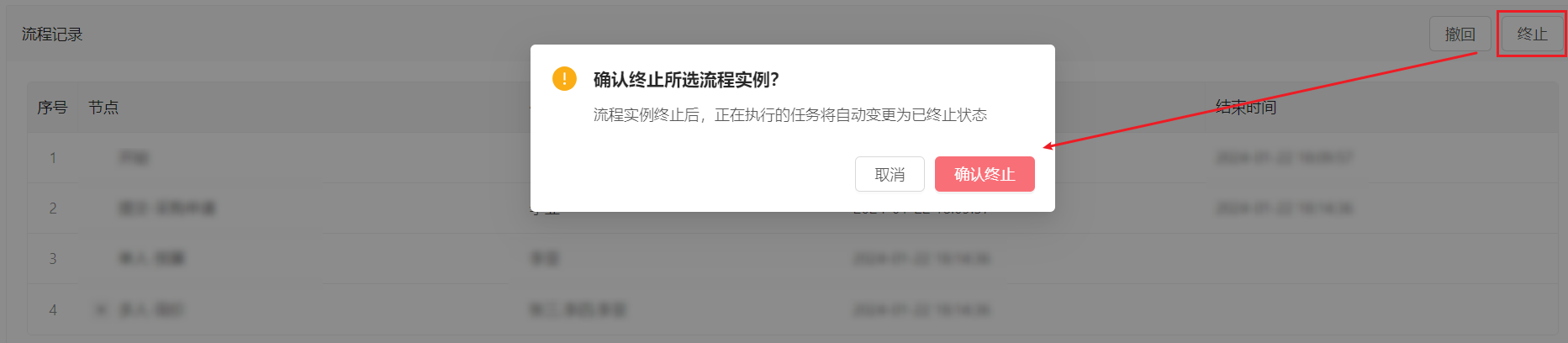
可执行动作列表
根据配置的流程动作,按流程角色和流程状态分区动态展示:
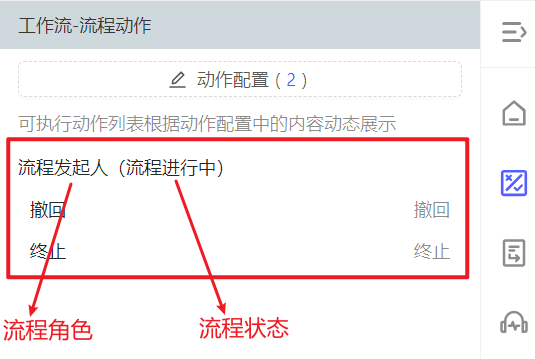
待办设置
工作流全局配置中,支持配置待办跳转界面,用以在<待办页面-我发起的流程>点击查看后,带参打开该元素的使用视图。
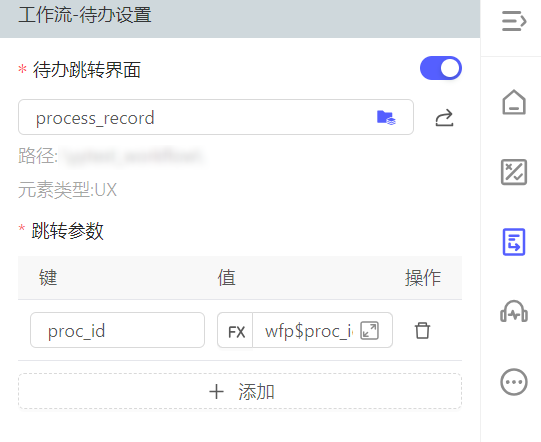
-
目前待办跳转界面支持
页面2.0和UX元素 -
关于工作流和页面2.0、UX的数据交互方式,详见关联元素配置中的【工作流与页面2.0的关联配置说明】和【工作流与UX的关联配置说明】章节
-
常见的关联元素配置(以UX为例):
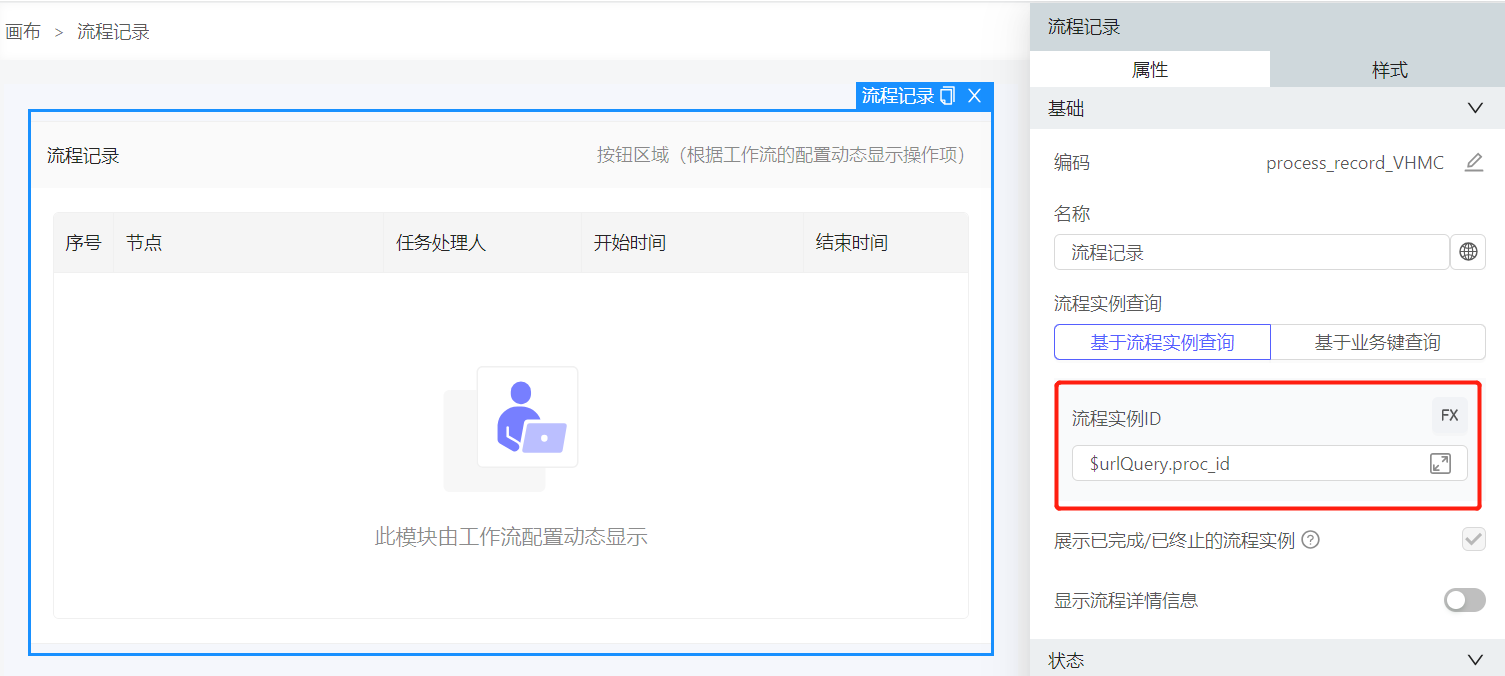
-
效果展示

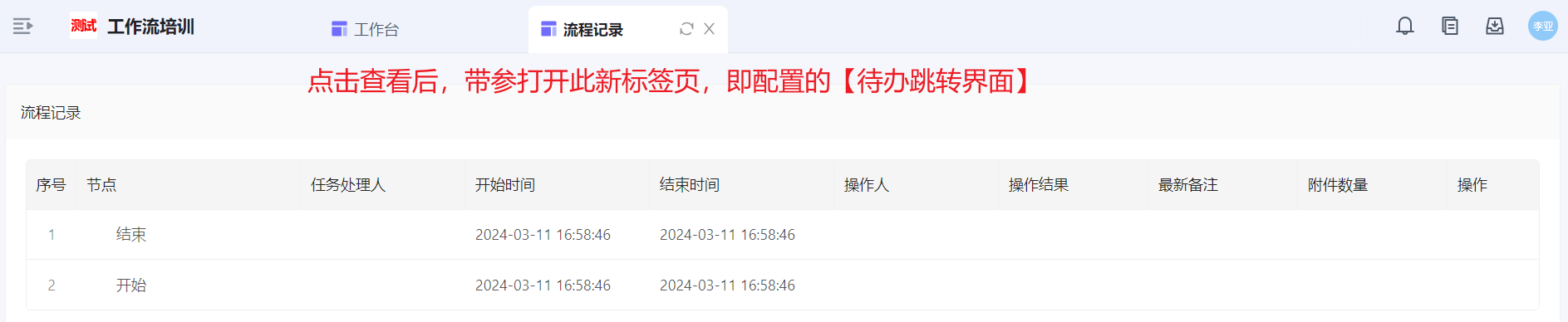
流程监听
流程监听用以监听当流程实例到达某些节点时,执行对应的监听动作,与单人任务和多人任务中的任务监听同理。

当流程启动时

支持【启动工作流】,即选择一个非当前工作流的工作流元素,当本流程启动时,启动此处选择的工作流。
流程启动参数支持以下类型的赋值:
-
表达式:支持
全局变量(wfv$)、启动参数(wfi$)、工作流实例(wfp$)、工作流(wf$)变量
当流程异常时
当流程出现异常时,支持:
-
自动重试:
-
目前仅工作流中的
PY脚本和通知节点出现异常支持重试 -
当流程异常时,会卡在最近的异步延续点等待解决,本功能支持部分常用自动化节点的自动重试,用于解决网络波动等问题
-
支持的重试间隔为
分钟,默认每间隔1分钟进行重试,共重试3次。
-
-
邮件通知:启用后,会在重试仍然异常之后,发送邮件给填写的邮箱地址
-
邮件内容为系统默认,如需自定义,请使用【启动工作流】自行编排
-
-
启动工作流:可选择一个非当前工作流的工作流元素,会在自动重试后仍然异常的情况下再启动工作流,流程启动参数支持以下类型的赋值:
-
表达式:支持
全局变量(wfv$)、启动参数(wfi$)、工作流实例(wfp$)、工作流(wf$)变量 -
异常信息:
exc_job_id-异常作业ID、exc_job_msg-异常消息、exc_node_code-错误所在节点的编码
-
当流程终止时
当流程从外部终止时,例如从【我发起的流程】进入后点击终止、在【流程监控】中终止等,支持:
-
邮件通知:启用后,会在终止时,发送邮件给填写的邮箱地址
-
邮件内容为系统默认,如需自定义,请使用【启动工作流】自行编排
-
-
启动工作流:选择一个非当前工作流的工作流元素,当本流程终止时,启动此处选择的工作流,流程启动参数支持以下类型的赋值:
-
表达式:支持
全局变量(wfv$)、启动参数(wfi$)、工作流实例(wfp$)、工作流(wf$)变量
-
高级配置
工作流全局配置中支持配置业务键和历史记录清理功能,这两个配置在有些时候会很有用。
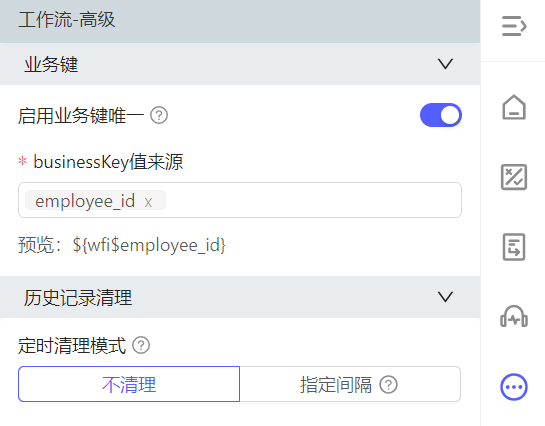
业务键
业务键是工作流组件中,唯一能体现业务数据的地方,在结合业务数据的场景中是非常重要的。
-
支持选择不定数量的非空的流程启动参数组成业务键,相当于所有流程实例的业务主键,多个启动参数会用竖杠
|按顺序进行拼接 -
开启后,业务唯一性的键(如业务主键、业务id或POV唯一组合)将与流程实例绑定。同一业务键,将至多有1条在进行中的流程实例
-
示例:
-
当您的审批流程需要 年份+部门 唯一时,您可以将启动参数中这两个参数组合设置为业务键,这将保证同一个 年份+部门 组合,最多只会存在一条活跃的流程。当试图对唯一业务键发起重复流程时,会报错:
已存在业务键相同的活跃流程,不允许重复发起 -
如果发起
2025年+financial部门的流程,业务键的值存储为2025|financial -
在UX这种展现组件中,可以从工作流对象
DFProcess - 流程实例中取到business_key - 业务唯一键,即2025|financial,再用字符串分割函数,得到2025和financial这些关键业务数据,用于传参
-
历史记录清理
-
一般情况下,由于流程实例记录了流程活动信息和任务信息,不会主动去清理,但是对于一些非人工参与的流程,比如单纯用来发送消息通知的流程,可能会产生很多的流程实例,这些流程实例的保留并不会有多少意义,因此,我们提供了定时清理的配置,支持您对于此类流程开启定时清理,到达设定时间后系统后自动为您清理这些流程实例
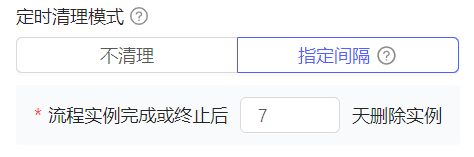
-
注意:为了避免不小心配置导致有人工参与的流程实例和任务实例被不小心清理,当有流程有人工参与的节点时(单人任务、多人任务、调用子流程)时,我们将不允许开启此配置
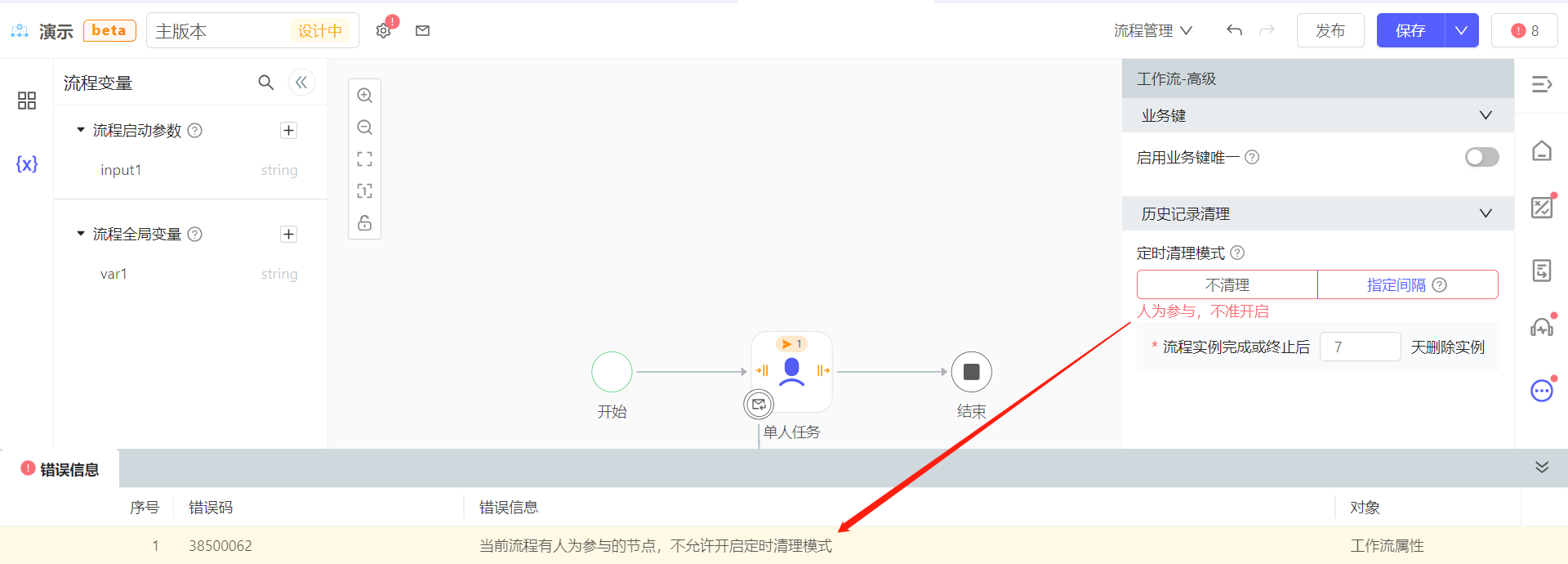
回到顶部
咨询热线
400-821-9199

